Дополнительно: Маркировка самозаверенного ArcGIS GeoEvent for Server сертификата как проверенного Internet Explorer.
Модуль ArcGIS GeoEvent for Server использует протокол HTTPS для шифрования всех транзакций администратора. Каждый сервер HTTPS должен быть настроен с сертификатом для подключения через HTTPS. Во время автозапуска модуль Событие GeoEvent создает самозаверенный сертификат для работы с подключениями HTTPS, если он еще не был настроен. Это означает, что во время первого запуска ArcGIS GeoEvent Manager вам, возможно, придется импортировать самозаверенный сертификат в свое хранилище проверенных сертификатов.
Если вы не изменили сертификат, настроенный модулем Событие GeoEvent, ваш браузер сообщит вам о проблеме с сертификатом безопасности веб-сайта. Это происходит потому, что сертификат модуля Событие GeoEvent не отмечен вашим браузером в качестве проверенного.
Выполнение описанных ниже действий позволит вам подключиться к защищенным точкам доступа модуля Событие GeoEvent.
- Используя Internet Explorer на компьютере с Windows, откройте GeoEvent Manager, перейдя по адресу https://<YOUR-SERVER-HOST>:6143/geoevent/manager/.
Вы также можете открыть GeoEvent Manager, щелкнув Пуск (Start) > Программы (All Programs) > ArcGIS > ArcGIS <версия> for Server > ArcGIS GeoEvent Extension > Manager.
Появится следующее диалоговое окно.
- Щелкните ссылку Продолжить для данного веб-сайта (не рекомендуется) (Continue to this website (not recommended)).
Появится страница входа в ArcGIS GeoEvent Manager.
- Щелкните Ошибку сертификата (Certificate error) и выберите ссылку Просмотр сертификатов (View Certificates) в окне Непроверенный сертификат (Untrusted Certificate).
Откроется окно Сертификат (Certificate).
- Щелкните Установить сертификат (Install Certificate).
Появится Мастер импорта сертификата (Certificate Import Wizard).
- Щелкните Далее (Next).
- Выберите опцию Поместить все сертификаты в следующее хранилище (Place all certificates in the following store) и щелкните Обзор (Browse).
Появится диалоговое окно Выбрать хранилище сертификатов (Select Certificate Store).
- Выберите Доверительные корневые центры сертификации (Trusted Root Certification Authorities) и щелкните OK.
- Щелкните Далее (Next).
- Щелкните Готово (Finish).
Появится сообщение Предупреждение безопасности (Security Warning), подтверждающее успешный импорт.
- Щелкните Да (Yes).
Появится сообщение Мастер импорта сертификата (Certificate Import Wizard), подтверждающее успешный импорт.
- Дважды щелкните OK и закройте Internet Explorer.
- Используя Internet Explorer, еще раз откройте GeoEvent Processor Manager и убедитесь, что не появляется никаких предупреждений или уведомлений об ошибке.
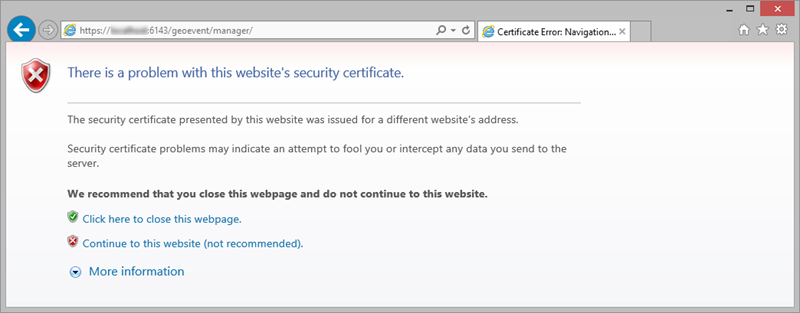
Перейдите к Входу в ArcGIS GeoEvent Manager.